Vous ne pouvez pas accéder à Google Chat ? Le site continue-t-il de dire “Impossible de se connecter au chat” ? Votre connexion internet peut être problématique, vous empêchant de vous connecter à ce service en ligne. Il existe d'autres éléments qui peuvent causer ce problème. Nous vous montrerons comment corriger ces éléments afin que vous puissiez accéder à votre système de chat en ligne préféré.
Certaines raisons de charger correctement Google Chat sont que la fonctionnalité JavaScript de votre navigateur Web est désactivée, que votre application de navigateur est obsolète, que votre session de connexion au site rencontre un problème, que les extensions de votre navigateur sont défectueuses, etc.
Table des matières
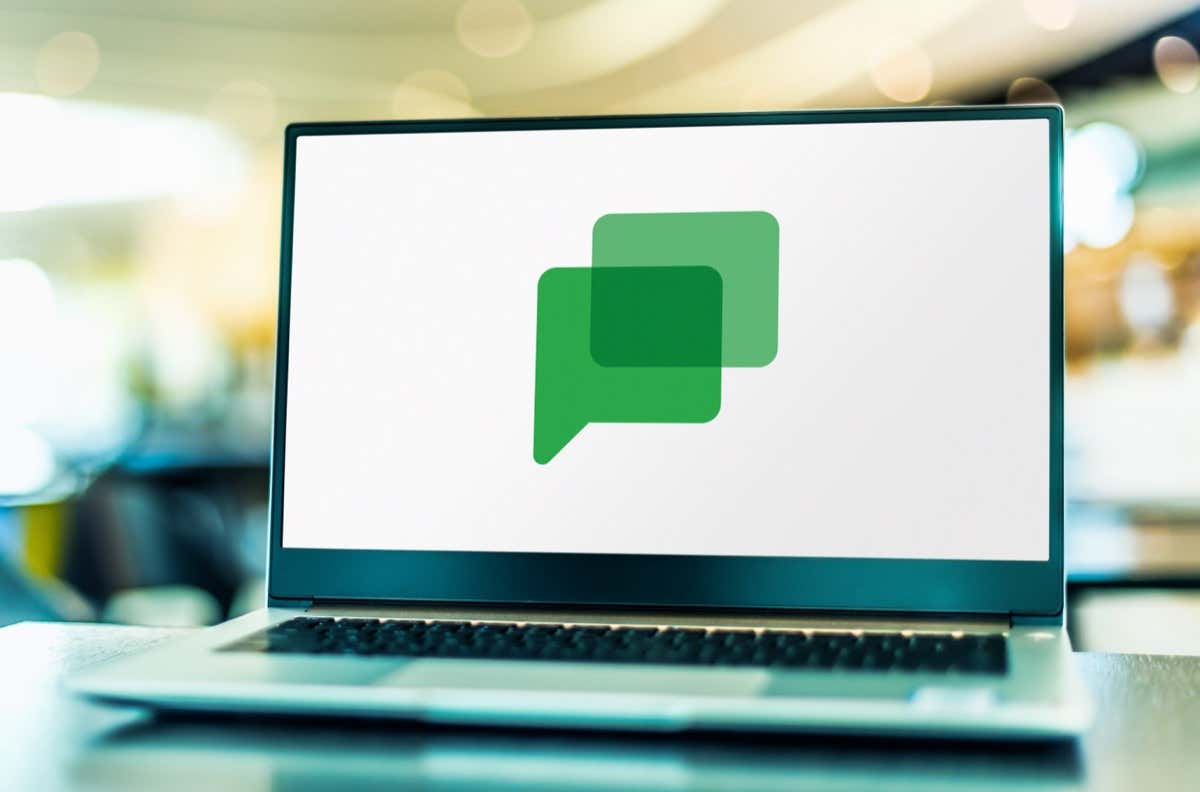
Réparez votre connexion Internet Problèmes
La raison la plus courante pour laquelle vous ne pouvez pas accéder à Google Chat est que votre connexion Internet ne fonctionne pas. La connexion peut avoir soudainement cessé de fonctionner, vous empêchant de charger votre site.
Dans ce cas, vérifiez l'état de votre connexion réseau en ouvrant un nouvel onglet dans votre navigateur Web et en lançant un site autre que Google Chat. Si votre navigateur ne charge pas le site, votre connexion Internet est le coupable.
Vous pouvez essayer de résoudre vos problèmes de connexion en redémarrant votre routeur. Si cela ne fonctionne pas, contactez votre fournisseur de services Internet (FAI) pour obtenir de l'aide.
Actualiser le site de Google Chat dans votre navigateur Web
Si votre connexion Internet fonctionne, le prochain correctif à appliquer consiste à recharger le site Google Chat dans votre navigateur Web. Cela remplace le contenu du cache enregistré de votre navigateur, vous permettant de charger le site à partir de zéro. Cela aide à résoudre le problème si un mauvais cache l'a causé.
Vous pouvez actualiser un site dans votre navigateur Web en appuyant sur le bouton Maj et en le maintenant enfoncé et en sélectionnant l'icône d'actualisation à côté de la barre d'adresse.

Vous devriez être en mesure d'accéder à votre site et aux fonctionnalités de chat du site lorsque l'actualisation matérielle est terminée .
Activez JavaScript dans votre navigateur Web
L'une des raisons pour lesquelles Google Chat ne se charge pas est que l'option JavaScript de votre navigateur Web est désactivée. De nombreux sites s'appuient sur cette technologie pour fonctionner, et ces sites ne peuvent pas fonctionner correctement si la fonctionnalité est désactivée dans votre navigateur.
Heureusement, il est facile d'activer la fonctionnalité dans vos différents navigateurs Web. Nous allons vous montrer comment.
Google Chrome
- Ouvrez Chrome, sélectionnez les trois points dans le coin supérieur droit et choisissez Paramètres.
- Sélectionnez Confidentialité et sécurité dans la barre latérale gauche et Paramètres du site dans le volet droit.
- Faites défiler vers le bas et choisissez JavaScript.
- Certains sites peuvent utiliser Javascript pour activer la fonctionnalité.

- Ouvrez Google Chat dans votre navigateur.
Mozilla Firefox
- Ouvrez Firefox, saisissez ce qui suit dans la barre d'adresse et appuyez sur Entrée :
about:config - Sélectionnez Accepter le risque et continuer.
- Tapez ce qui suit dans la zone de recherche et appuyez sur Entrée :
javascript.enabled - Sélectionnez la bascule à côté de cette entrée et assurez-vous que la valeur indique vrai. Cela indique que la fonctionnalité est activée.

- Accédez à Google Chat dans votre navigateur.
Microsoft Edge
- Lancez Edge, sélectionnez les trois points dans le coin supérieur droit et choisissez Paramètres.
- Sélectionnez Cookies et autorisations de site dans la barre latérale gauche.
- Choisissez JavaScript dans le volet de droite.
- Activez l'option Autorisé (recommandé) en haut.

- Ouvrez Google Chat dans votre navigateur Web.
Mettez à jour votre navigateur Web et utilisez Google Chat
Les versions de navigateur Web obsolètes sont souvent la raison pour laquelle vous ne pouvez pas accéder à vos sites. Vous utilisez peut-être une ancienne version d'un navigateur sur votre ordinateur. Cette version peut probablement contenir de nombreux bogues, empêchant les sites de se charger correctement.
Dans ce cas, vous pouvez mettre à jour votre navigateur Web pour résoudre votre problème.
Google Chrome
- Sélectionnez les trois points dans le coin supérieur droit de Chrome et choisissez Aide > À propos de Google Chrome.
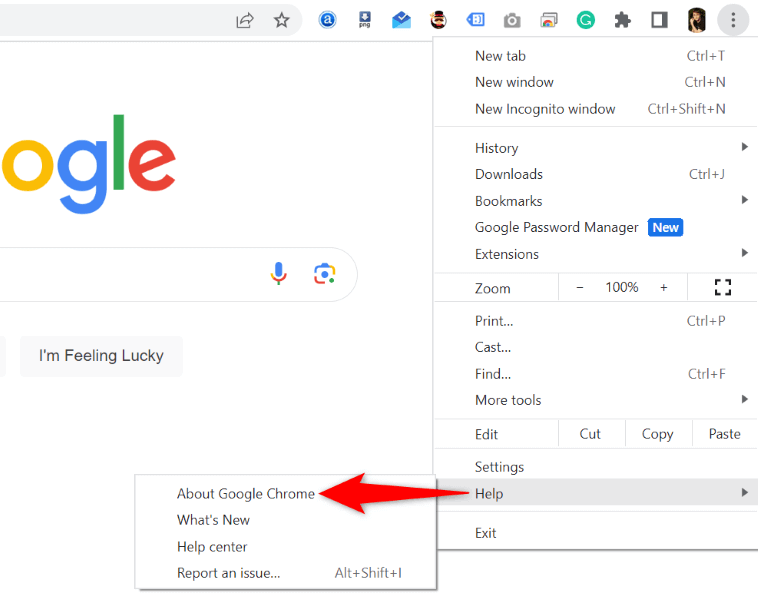
- Laissez Chrome vérifier et installez les dernières mises à jour.
- Redémarrez votre navigateur pour que vos mises à jour prennent effet.
Mozilla Firefox
- Sélectionnez les trois lignes horizontales dans le coin supérieur droit de Firefox et choisissez Aide > À propos de Firefox.

- Autoriser le navigateur à trouver et installer les dernières mises à jour.
- Fermez et rouvrez votre navigateur pour appliquer vos modifications.
Microsoft Edge
- Ouvrez Edge, sélectionnez les trois points dans le coin supérieur droit, puis choisissez Aide et commentaires > À propos de Microsoft Edge.
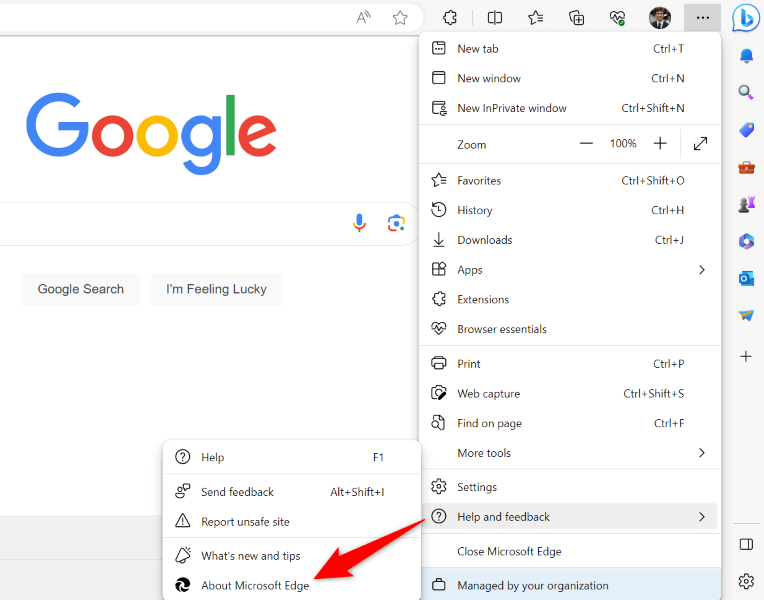
- Attendre Edge pour trouver et installer les dernières mises à jour.
- Redémarrez votre navigateur lorsque les mises à jour sont installées.
Déconnectez-vous et reconnectez-vous à votre compte Google sur le site de chat
Parfois, un problème avec votre session de connexion empêche votre site de se charger. C'est peut-être pour cette raison que vous ne pouvez pas accéder à Google Chat dans votre navigateur. Vous pouvez essayer de résoudre ce problème en vous déconnectant et en vous reconnectant à votre compte sur le site.
- Ouvrez Google Chat dans votre navigateur. Utilisez Google.com si le site de chat ne s'ouvre pas.
- Sélectionnez l'icône de votre profil dans le coin supérieur droit du site.
- Choisissez Se déconnecter ou Se déconnecter de tous les comptes, selon le nombre de comptes que vous avez liés à votre navigateur.
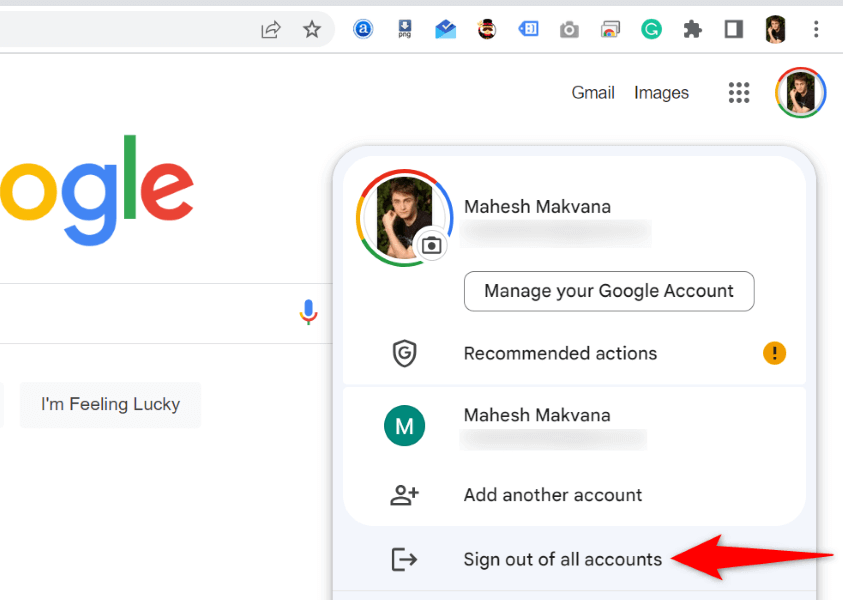
- Relancez Google Chat et reconnectez-vous à votre compte.
Effacer les cookies et les données de site de Google Chat dans votre navigateur Web
Votre navigateur Web enregistre des cookies et divers autres éléments lorsque vous accédez à un site. Lorsque vous rencontrez des difficultés pour charger un site, il est judicieux d'effacer ce contenu enregistré pour éventuellement résoudre votre problème.
Google Chrome
- Ouvrez Google Chat dans votre navigateur.
- Sélectionnez l'icône du cadenas à côté de la barre d'adresse et choisissez Paramètres du site.
- Sélectionnez Effacer les données pour effacer les données du site dans votre navigateur.

- Lancez Google Chat dans un nouvel onglet.
Mozilla Firefox
- Accédez à Google Chat dans votre navigateur Firefox.
- Sélectionnez l'icône du cadenas à gauche de la barre d'adresse et choisissez Effacer les cookies et les données du site.
- Sélectionnez Supprimer dans l'invite pour supprimer les données enregistrées du site dans votre navigateur.
- Ouvrez Google Chat dans un nouvel onglet Firefox.
Microsoft Edge
- Ouvrez Edge, sélectionnez les trois points dans le coin supérieur droit et choisissez Paramètres.
- Sélectionnez Cookies et autorisations de site à gauche et Gérer et supprimer les cookies et les données de site à droite.
- Sélectionnez Voir tous les cookies et les données du site.
- Saisissez chat.google.com dans la zone Rechercher les cookies, sélectionnez Supprimer tout ce qui est affiché, puis choisissez Effacer dans l'invite. Répétez cette étape en recherchant sur google.com.

- < li>Accédez à Google Chat et connectez-vous à votre compte.
Désactivez les extensions de votre navigateur Web
Si vous obtenez toujours une erreur “Impossible de se connecter au chat” sur Google Chat, une extension installée dans votre navigateur Web peut être à l'origine du problème. Parfois, les extensions de votre navigateur sont corrompues ou cassées pour diverses raisons, ce qui empêche le chargement correct de vos sites.
Vous pouvez vérifier et résoudre ce problème en désactivant toutes les extensions de votre navigateur et en réactivant une extension à la fois pour trouver le coupable. Vous pouvez ensuite supprimer l'élément coupable pour résoudre votre problème.
Google Chrome
- Sélectionnez les trois points de Chrome dans le coin supérieur droit et choisissez Extensions > Gérer les extensions.
- Désactivez les bascules pour toutes vos extensions.
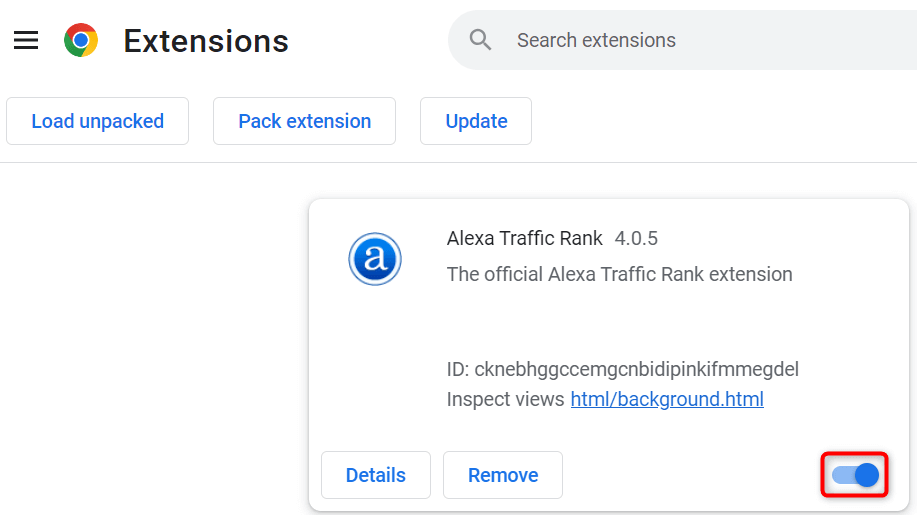
- Accédez au site Google Chat. Si le site se charge, réactivez une extension à la fois pour trouver le coupable. Ensuite, supprimez l'extension défectueuse.
Mozilla Firefox
- Sélectionnez les trois lignes horizontales de Firefox dans le coin supérieur droit et choisissez Modules complémentaires et thèmes.
- Désactivez les bascules pour tous vos modules complémentaires.

- Ouvrez Google Chat dans votre navigateur. Si le site s'ouvre, réactivez un module complémentaire à la fois pour trouver celui qui est défectueux. Ensuite, supprimez le module complémentaire défectueux de votre navigateur.
Microsoft Edge
- Ouvrez Edge, sélectionnez les trois points dans le coin supérieur droit, puis choisissez Extensions > Gérer les extensions.
- Désactivez toutes vos extensions installées.

- Lancez le site Google Chat. Si le site s'ouvre, réactivez une extension à la fois pour trouver celle qui est cassée. Ensuite, supprimez l'extension cassée de votre navigateur.
Résoudre les problèmes de l'application Google Chat pour reprendre vos conversations en ligne
Les erreurs d'accès à Google Chat vous empêchent de charger et de répondre à vos messages de chat en ligne. Si vos problèmes persistent et que vous ne pouvez pas accéder au site, les méthodes proposées ci-dessus devraient vous aider à résoudre votre problème. Ces solutions corrigent les éléments mêmes qui peuvent être à l'origine de votre erreur, vous permettant de retrouver l'accès à votre plateforme de chat préférée.